在 Windows 上使用 Mongo Compass 设置本地 MongoDB
按照这个链接访问 MongoDB 社区服务器的下载页面并下载适用于 Windows 的最新 MSI 安装程序: [](https://res.cloudinary.com/practicaldev/image/fetch/s--UpppubDs--/c_limit%2Cf_auto%2Cfl_progressive%2Cq_auto%2Cw_880/https://dev-to -uploads.
按照这个链接访问 MongoDB 社区服务器的下载页面并下载适用于 Windows 的最新 MSI 安装程序:
[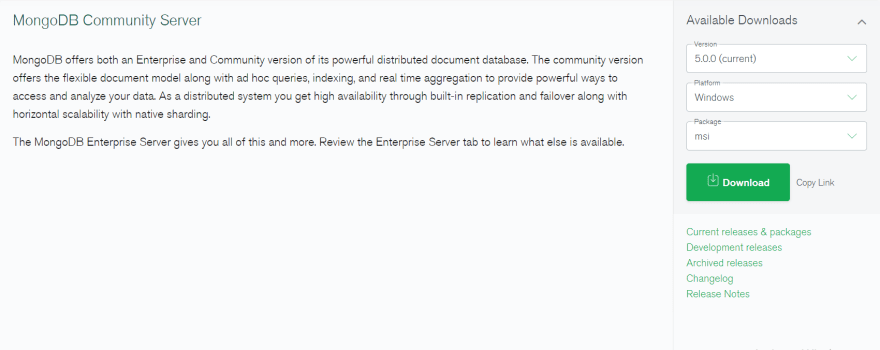 ](https://res.cloudinary.com/practicaldev/image/fetch/s--UpppubDs--/c_limit%2Cf_auto%2Cfl_progressive%2Cq_auto%2Cw_880/https://dev-to -uploads.s3.amazonaws.com/uploads/articles/l3gcb6x7he6dn9fe0r6v.png)
](https://res.cloudinary.com/practicaldev/image/fetch/s--UpppubDs--/c_limit%2Cf_auto%2Cfl_progressive%2Cq_auto%2Cw_880/https://dev-to -uploads.s3.amazonaws.com/uploads/articles/l3gcb6x7he6dn9fe0r6v.png)
下载完成后,双击文件并运行安装程序。
[ ](https://res.cloudinary.com/practicaldev/image/fetch/s--QffvNJ_R--/c_limit%2Cf_auto%2Cfl_progressive%2Cq_auto%2Cw_880/https://dev-to -uploads.s3.amazonaws.com/uploads/articles/j6o59xrg6xmztt2e23ej.png)
](https://res.cloudinary.com/practicaldev/image/fetch/s--QffvNJ_R--/c_limit%2Cf_auto%2Cfl_progressive%2Cq_auto%2Cw_880/https://dev-to -uploads.s3.amazonaws.com/uploads/articles/j6o59xrg6xmztt2e23ej.png)
单击下一页继续。
阅读最终用户许可协议并确保您单击复选框以同意用户条款,以便您可以进入下一页。
[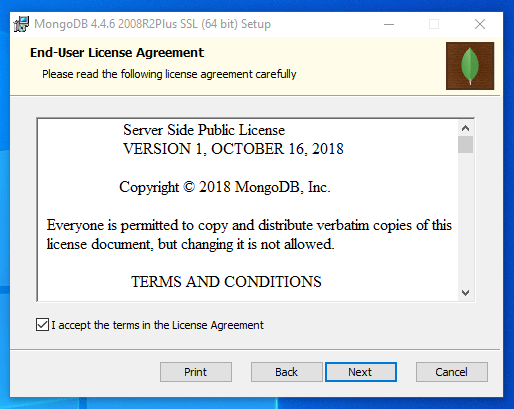 ](https://res.cloudinary.com/practicaldev/image/fetch/s--Tk8i8J8q--/c_limit%2Cf_auto%2Cfl_progressive%2Cq_auto%2Cw_880/https://dev-to -uploads.s3.amazonaws.com/uploads/articles/u07j72jy0of2q248cth9.png)
](https://res.cloudinary.com/practicaldev/image/fetch/s--Tk8i8J8q--/c_limit%2Cf_auto%2Cfl_progressive%2Cq_auto%2Cw_880/https://dev-to -uploads.s3.amazonaws.com/uploads/articles/u07j72jy0of2q248cth9.png)
单击完成按钮以安装所有 MongoDB 功能和组件。
[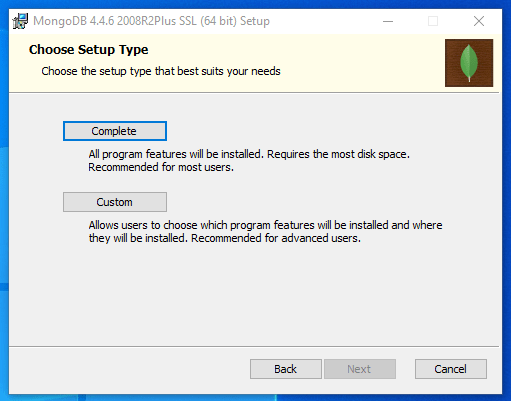 ](https://res.cloudinary.com/practicaldev/image/fetch/s---WrE4m6b--/c_limit%2Cf_auto%2Cfl_progressive%2Cq_auto%2Cw_880/https://dev- to-uploads.s3.amazonaws.com/uploads/articles/xr4rvk96qoh3nsx40mp6.png)
](https://res.cloudinary.com/practicaldev/image/fetch/s---WrE4m6b--/c_limit%2Cf_auto%2Cfl_progressive%2Cq_auto%2Cw_880/https://dev- to-uploads.s3.amazonaws.com/uploads/articles/xr4rvk96qoh3nsx40mp6.png)
默认值应该适用于大多数情况。当您对您的选择感到满意时,单击下一步。
[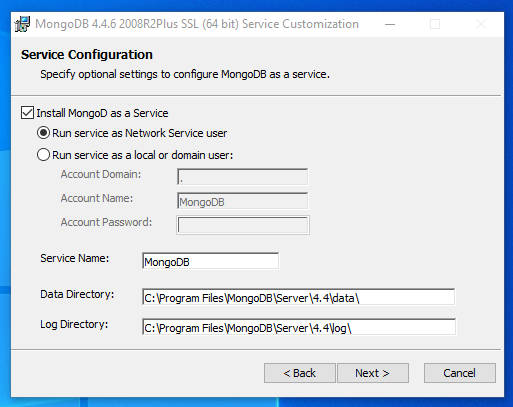 ](https://res.cloudinary.com/practicaldev/image/fetch/s--Xu-vRM_i--/c_limit%2Cf_auto%2Cfl_progressive%2Cq_auto%2Cw_880/https://dev -to-uploads.s3.amazonaws.com/uploads/articles/6hsoukzunrpv5px8bweu.png)
](https://res.cloudinary.com/practicaldev/image/fetch/s--Xu-vRM_i--/c_limit%2Cf_auto%2Cfl_progressive%2Cq_auto%2Cw_880/https://dev -to-uploads.s3.amazonaws.com/uploads/articles/6hsoukzunrpv5px8bweu.png)
接下来,单击复选框以安装 MongoDB Compass,这是一个可用于连接和管理 MongoDB 服务器的图形界面。
(这里我们必须勾选复选框以安装 MongoDB Compass,因为本教程是为使用 MongoDB 和 Compass 而制作的)
[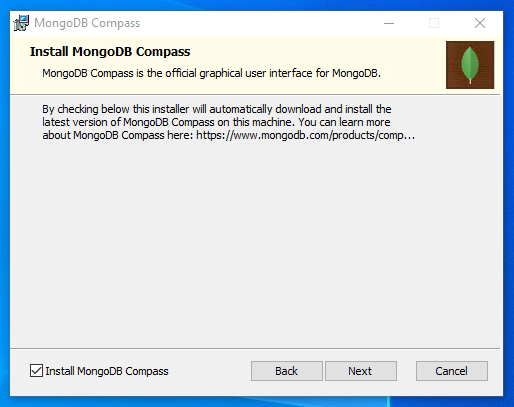 ](https://res.cloudinary.com/practicaldev/image/fetch/s--dK2GP7vG--/c_limit%2Cf_auto%2Cfl_progressive%2Cq_auto%2Cw_880/https://dev-to -uploads.s3.amazonaws.com/uploads/articles/ysj2w6iovbp2hbrigkth.png)
](https://res.cloudinary.com/practicaldev/image/fetch/s--dK2GP7vG--/c_limit%2Cf_auto%2Cfl_progressive%2Cq_auto%2Cw_880/https://dev-to -uploads.s3.amazonaws.com/uploads/articles/ysj2w6iovbp2hbrigkth.png)
接下来,单击安装开始在您的计算机上安装所有 MongoDB 组件。
[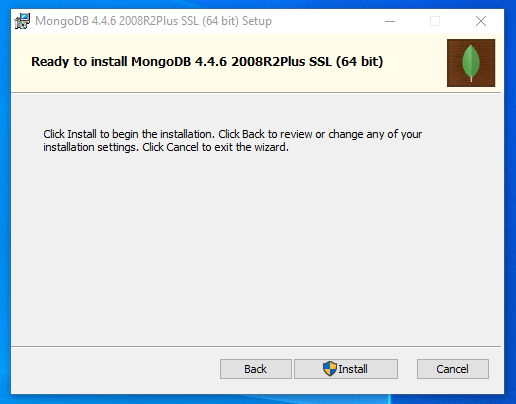 ](https://res.cloudinary.com/practicaldev/image/fetch/s--3jLMDiuo--/c_limit%2Cf_auto%2Cfl_progressive%2Cq_auto%2Cw_880/https://dev-to -uploads.s3.amazonaws.com/uploads/articles/p4astdbsyuo12arj04wp.png)
](https://res.cloudinary.com/practicaldev/image/fetch/s--3jLMDiuo--/c_limit%2Cf_auto%2Cfl_progressive%2Cq_auto%2Cw_880/https://dev-to -uploads.s3.amazonaws.com/uploads/articles/p4astdbsyuo12arj04wp.png)
安装完成后,MongoDB Compass 会自动打开。如果它没有立即打开,您可以通过从任务栏中搜索它来打开它。
下一步是了解如何使用 MongoDB Compass(这是一个非常简单直接的过程)。打开后,初始屏幕将让您有机会通过提供连接字符串来连接到正在运行的 MongoDB 服务器:
[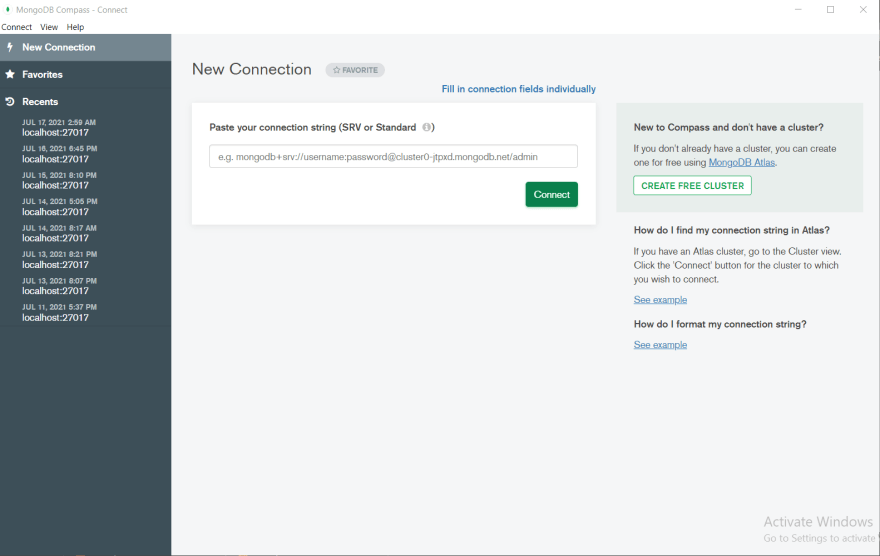 ](https://res.cloudinary.com/practicaldev/image/fetch/s--su3xy8Di--/c_limit%2Cf_auto%2Cfl_progressive%2Cq_auto%2Cw_880/https://dev-to- uploads.s3.amazonaws.com/uploads/articles/sjtg0dko6iyl458ogzq6.png)
](https://res.cloudinary.com/practicaldev/image/fetch/s--su3xy8Di--/c_limit%2Cf_auto%2Cfl_progressive%2Cq_auto%2Cw_880/https://dev-to- uploads.s3.amazonaws.com/uploads/articles/sjtg0dko6iyl458ogzq6.png)
如果您单击连接而不输入任何连接字符串,mongo 将仅连接到使用默认配置运行的本地数据库。
单击连接以连接到您机器上运行的 MongoDB 服务器。一旦您单击连接,Compass 就会连接到您的本地服务器并显示有关其中数据库的信息,并允许您使用图形用户界面管理您的数据。 admin、config 和 local 是默认数据库,您不应删除它们。
[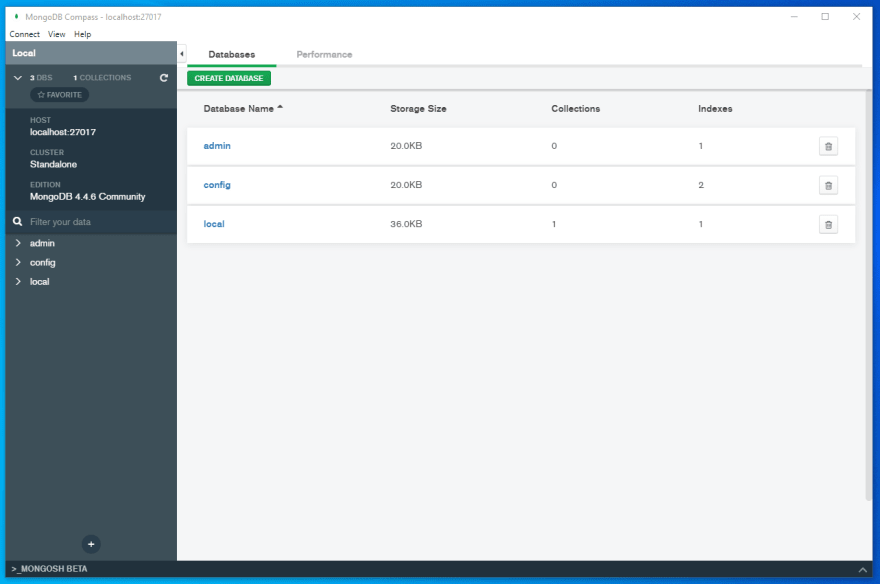 ](https://res.cloudinary.com/practicaldev/image/fetch/s--0VBfXRIt--/c_limit%2Cf_auto%2Cfl_progressive%2Cq_auto%2Cw_880/https://dev- to-uploads.s3.amazonaws.com/uploads/articles/gqoqf7fcj6zz59kogui4.png)
](https://res.cloudinary.com/practicaldev/image/fetch/s--0VBfXRIt--/c_limit%2Cf_auto%2Cfl_progressive%2Cq_auto%2Cw_880/https://dev- to-uploads.s3.amazonaws.com/uploads/articles/gqoqf7fcj6zz59kogui4.png)
当您在完成工作后停止组件时,单击菜单栏中的连接菜单并选择断开连接以停止与您的 MongoDB 服务器的连接。之后,您可以安全地关闭 MongoDB Compass 应用程序。
感谢您的阅读。
更多推荐
 已为社区贡献32870条内容
已为社区贡献32870条内容
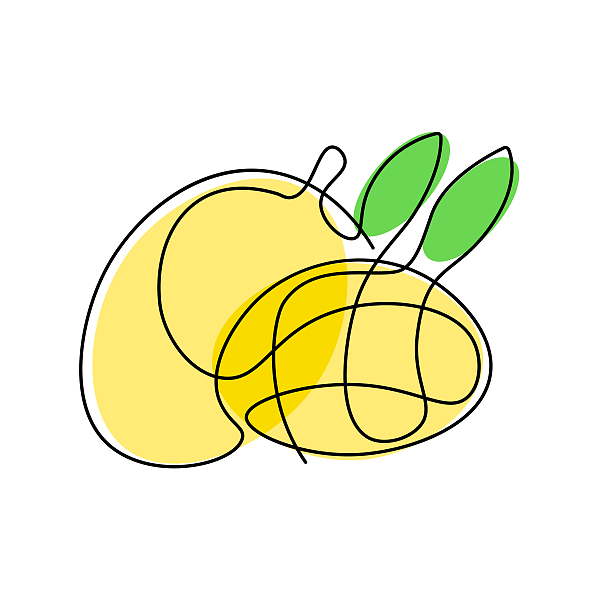





所有评论(0)